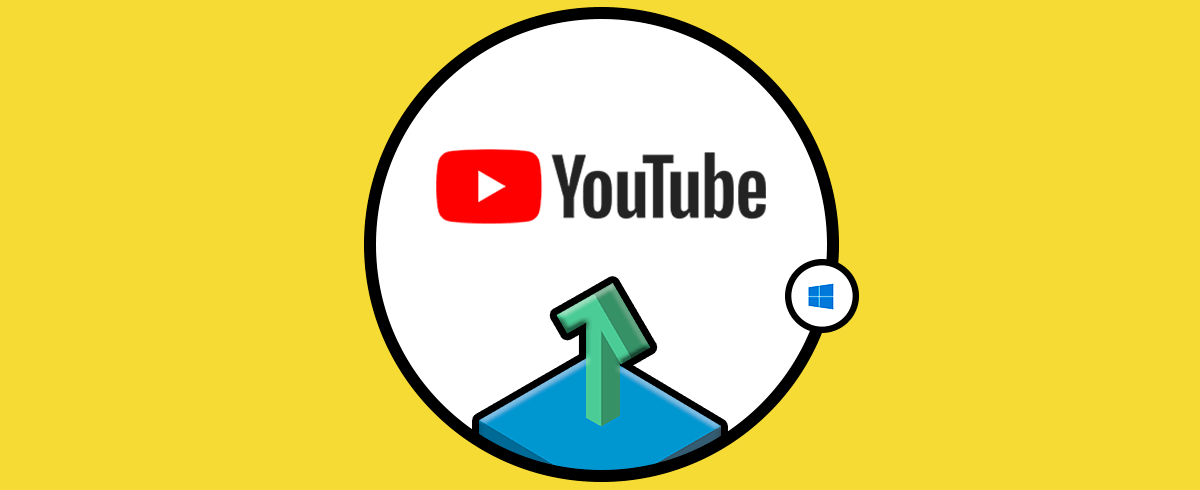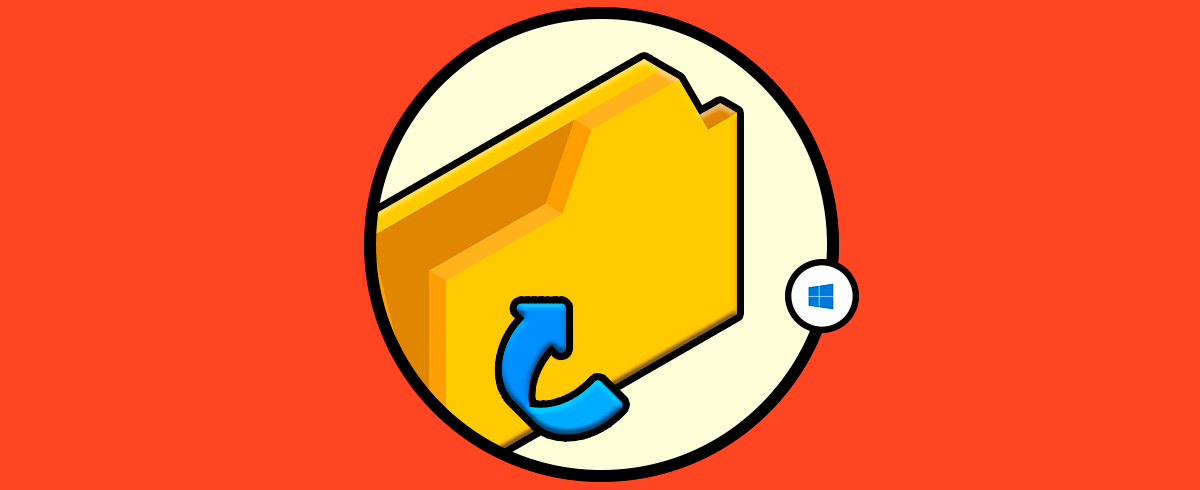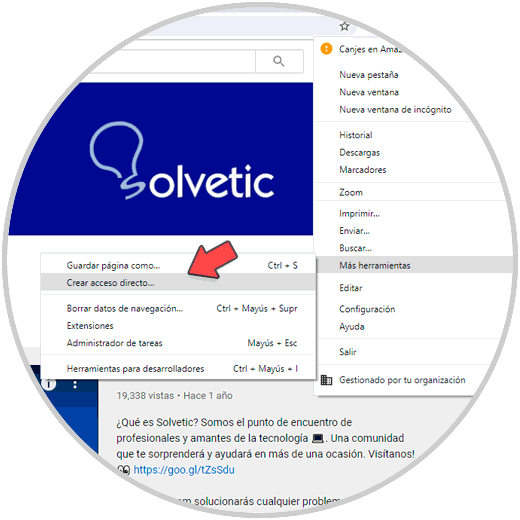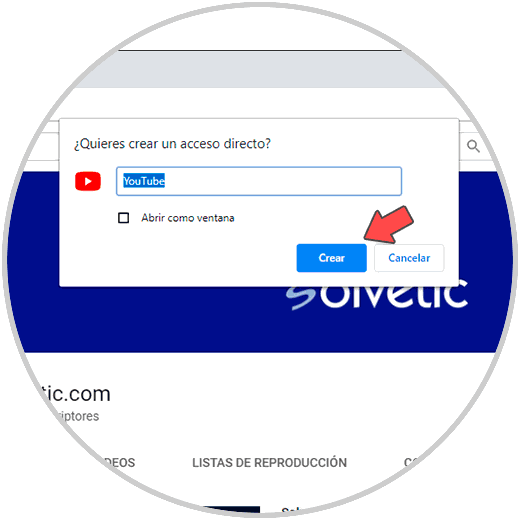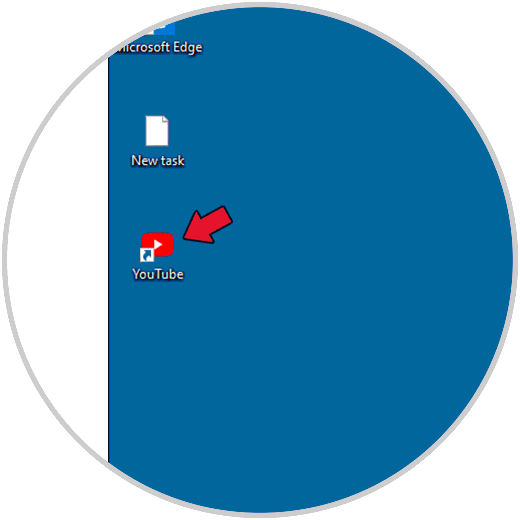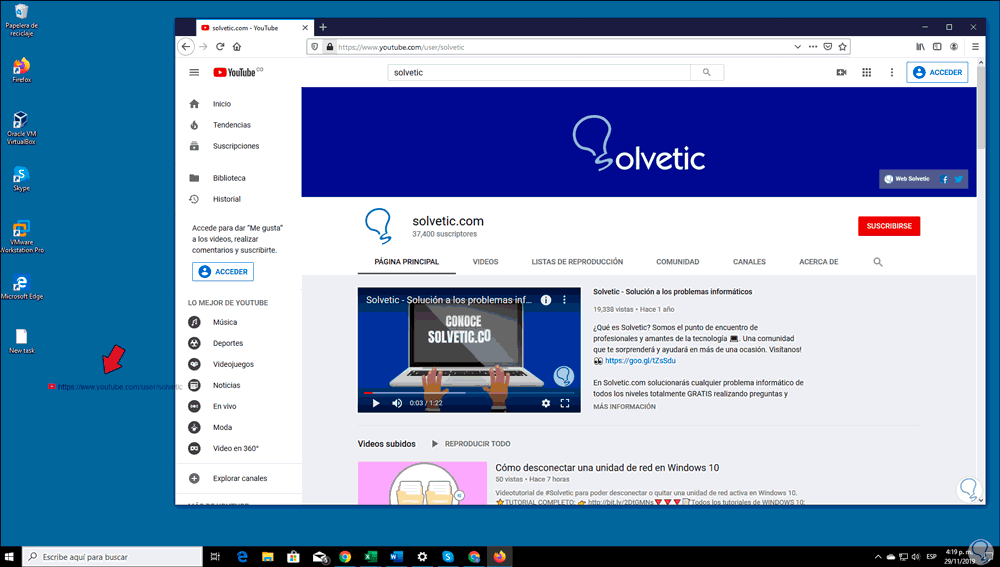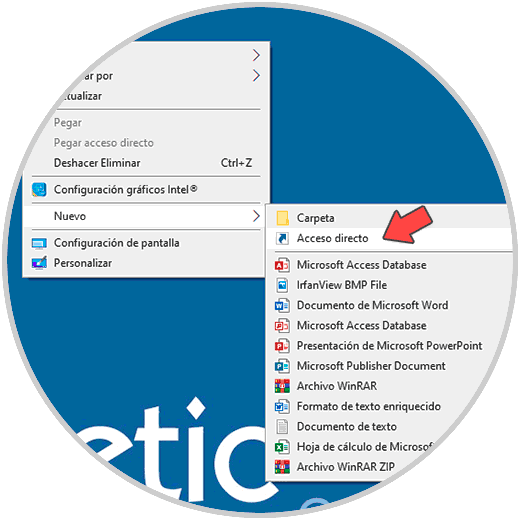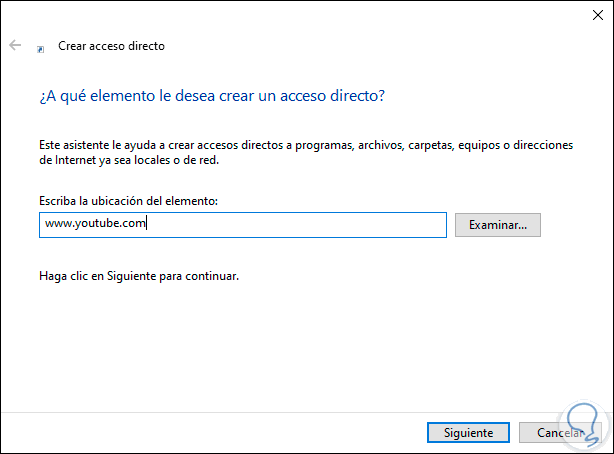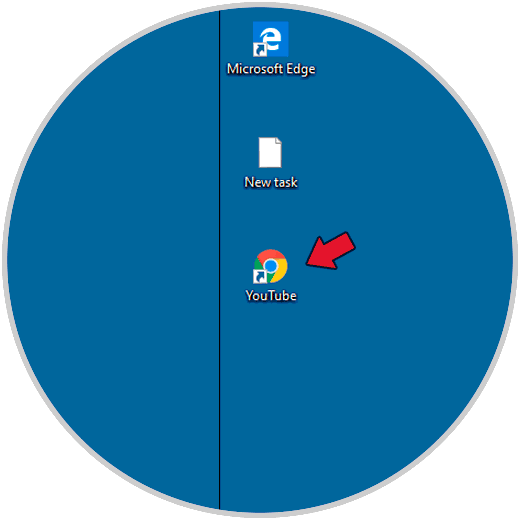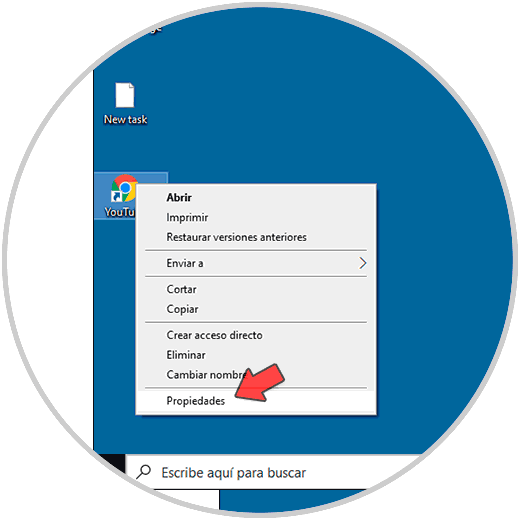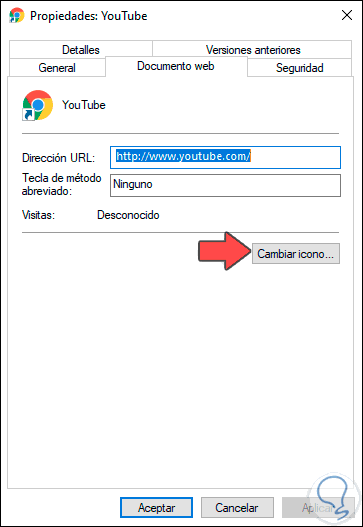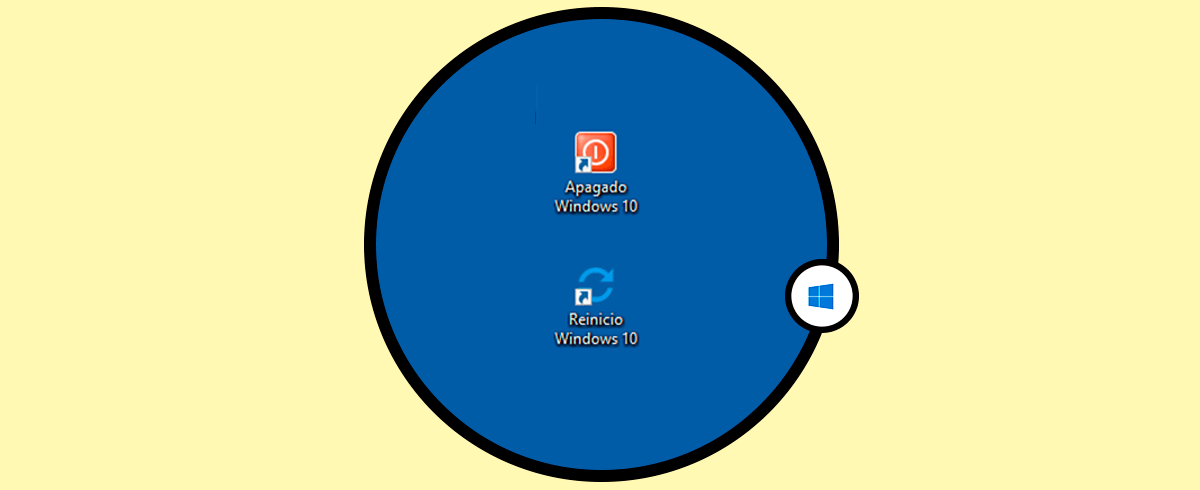Los accesos directos nos permiten tener de forma mucho más accesible cualquier herramienta o elemento en nuestro Windows 10. De esta forma veremos que tenemos la posibilidad de crear un acceso directo prácticamente de todo incluidas las aplicaciones. Dentro de estas, YouTube se ha convertido en un aliado importante de los dispositivos móviles en temática de vídeo en streaming. Tanto es así que es una aplicación que podemos compartir tanto en PC como en móvil.
YouTube es la plataforma más usada en el mundo para ver vídeos y es notable como ha cambiado a través de los tiempos, en sus principios eran pocos los videos disponibles y actualmente encontramos millones de videos y streaming de todo tipo con posibilidades de que cualquier persona pueda subir contenido e incluso ganar dinero a través de ellos, por eso es ideal saber que tenemos la posibilidad de crear un acceso directo a YouTube en el directorio de nuestro Windows 10 y Solvetic te explicará cómo hacerlo.
Te dejamos también el videotutorial para que puedas seguir los pasos de cómo crear un acceso directo de YouTube en Windows 10.
1. Crear acceso directo de YouTube en Google Chrome
Para crear este acceso desde el navegador más popular en la actualidad, iremos al sitio web de YouTube y allí iremos al canal deseado
Después de esto damos clic en el menú “Personaliza y controla Google Chrome” e iremos a la ruta Más herramientas / Crear acceso directo:
Al seleccionar esta opción se desplegará la siguiente ventana emergente donde definiremos el nombre del acceso directo:
Pulsamos en el botón “Crear” para completar el proceso y veremos nuestro acceso directo creado en el escritorio de Windows 10:
2. Crear acceso directo de YouTube en Firefox Quantum
Firefox es otro de los navegadores que ha ido ganando adeptos por todo lo funcional en él y para crear un acceso directo desde Firefox es mucho más sencillo. Simplemente debemos minimizar un poco la ventana del navegador y arrastrar el icono de la URL hacia el escritorio. Después de esto podremos acceder a YouTube desde allí.
3. Crear acceso directo de YouTube en Microsoft Edge
Edge es el navegador integrado en Windows 10 y crear nuestro acceso directo allí es simple, para ello vamos al escritorio
Damos clic derecho en algún lugar libre y seleccionamos Nuevo / Acceso directo:
En la ventana desplegada ingresamos:
www.youtube.com
Damos clic en Siguiente y asignamos el nombre al acceso:
Damos clic en Finalizar para completar el proceso y ver el acceso creado, lógicamente este se abrirá con el navegador por defecto:
3. Cambiar icono de acceso directo de YouTube en Windows 10
Para este proceso daremos clic derecho sobre el acceso directo creado en el escritorio de Windows 10 y seleccionamos Propiedades:
En la ventana desplegada debemos dar clic en el botón “Cambiar icono”:
Se desplegará la siguiente ventana en donde podemos seleccionar el icono deseado:
Pulsamos en Aceptar para ver los cambios aplicados:
Has aprendido a tener un mejor acceso a YouTube en Windows 10 gracias a Solvetic creando un acceso directo que permitirá poder entrar rápidamente a YouTube sin buscar la app.